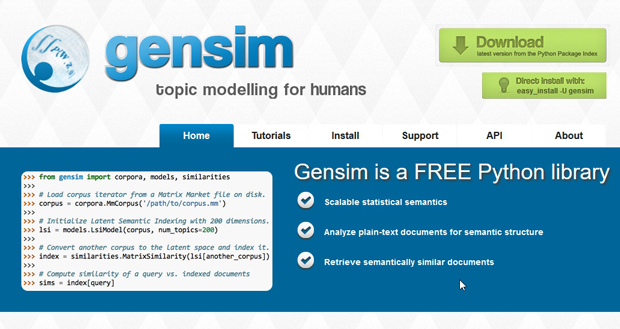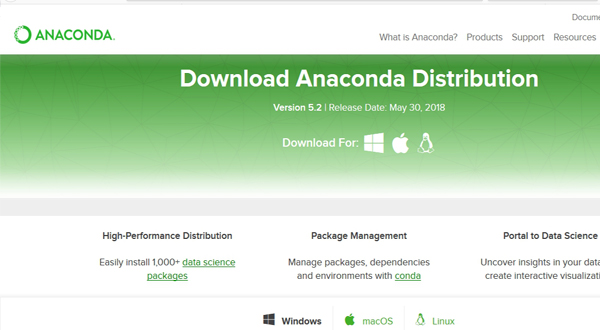
この記事ではAnaconda Navigatorを使って
Djangoをインストールする方法について解説していきたいと思います。
なので、
Anaconda Navigatorが
インストールされていることが前提です。
まだAnaconda Navigatorがインストールされていない場合には
こちらの記事をご覧ください。
⇒Anacondaをwindows7にインストールする方法
(Windows7にインストールしていますが
Windows10などでも使えます)
それではDjangoをインストールしていきましょう。
Djangoのインストール方法
ではANACONDA NAVIGATORを起動してください。
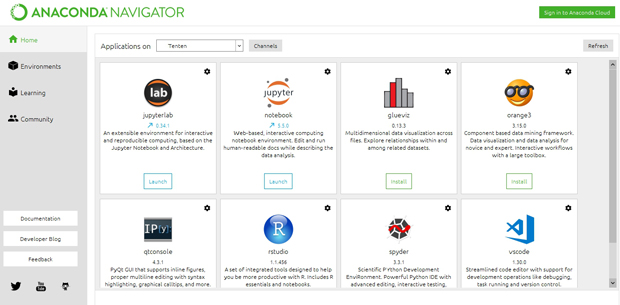
そして画面左上にある『Environments』を
クリックしてください。
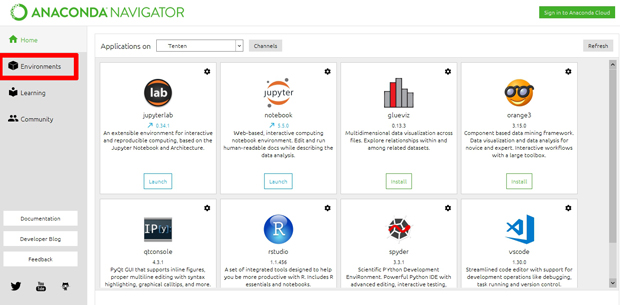
するとこんな画面になるはずです。
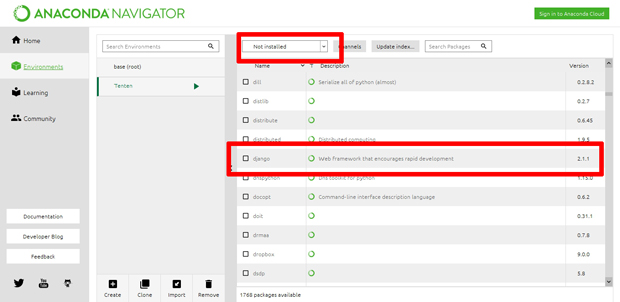
で、上記のように『Not Installed』に合わせてもらうと
下に、『django』がでてくると思います。
現在Djangoのバージョンは2.1.1となっています。
ではインストールしていきましょう。
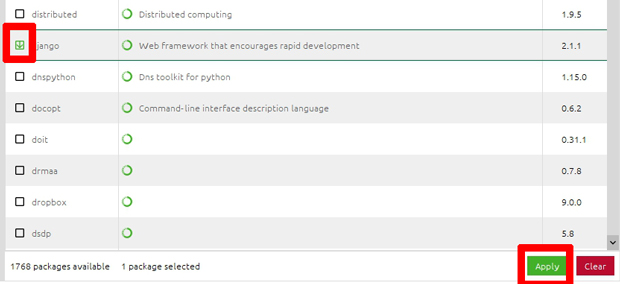
上記のようにdjangoの□枠にチェックを入れて
『Apply』ボタンをクリックしてください。
するとインストールが開始され、
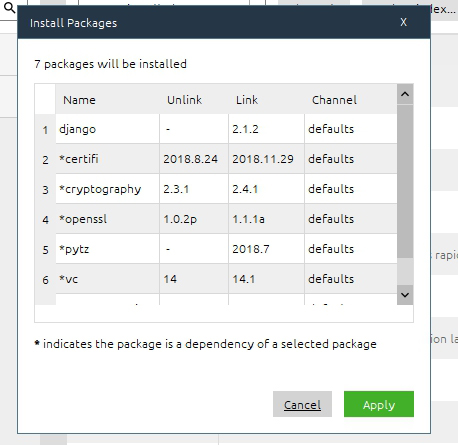
インストールが終了したら、
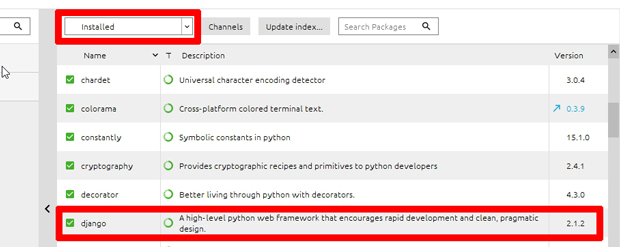
上記のように『Installed』に合わせてください。
下に『django』が表示されていればインストール完了です。
以上でanacondaを使ったDjango2系のインストール方法
についての解説を終わります。
pythonを学ぶならこちらの動画講座がおすすめです
Python 3 入門 + 応用 +アメリカのシリコンバレー流コードスタイルを学び、実践的なアプリ開発の準備をする
かなり長い講座名ですね。
わかりにくそうな感じがします。ですが、pythonの基礎からしっかりとわかりやすく教えてくれます。
また、きれいなコードを書くための方法についても
教えてくれるので、周りが「どうやってそんなコードを書いてるの?」
とびっくりされるようになるかもしれません。それからWebアプリケーション開発の基本的なテクニックについても
教えてくれます。なので、pythonを使ってwebアプリケーションを作ってみようと
思っている方にもおすすめです。値段は時期によって違います。
詳しくはこちらをご覧ください。
みんなのAI講座 ゼロからPythonで学ぶ人工知能と機械学習
この講座ではまずpythonの基礎を学びます。
次に人工知能について学んでいきます。そして最終的にはpythonを使って文字認識や株価分析ができるような技術力が身につくようになっています。
単純に教科書的なpythonを学ぶのではなく
仕事でも使えるスキルを身につけたい方におすすめの講座です。なのに値段は恐ろしいほど安いです。
時期によって値段は変動するので
詳しくはこちらをご覧ください。
Pythonで機械学習:scikit-learnで学ぶ識別入門
この動画講座は広島大学准教授の先生が担当しています。
機械学習が専門の先生です。すごく深い知識が身につきます。
大学の先生の講義って難しそうってイメージがあるかもしれません。でもそんなことはありません。
すごくわかりやすいです。pythonで機械学習のスキルを身につけたい方におすすめです。
値段は時期によって違いますが、かなり、良心的な価格になっています。詳しくはこちらをご覧ください。